Sebuah voice asistant virtual besutan terbaru Microsoft, Cortana. Mirip seperti campuran kemampuan prediksi Siri's personality dan Google Now's tapi yang terbaik dari itu adalah fitur ini sudah terpasang pada taskbar di Windows 10 .
Cortana memerlukan sedikit setup awal, yang saya akan jelaskan lebih rinci di bawah. Setelah segalanya disetting sesuai dengan keinginan anda, Cortana Windows 10 bisa membuat anda menggunakan komputer menjadi pengalaman yang lebih pribadi dan intuitif dari sebelumnya.
Langkah 1 : Aktifkan Cortana
Cortana adalah layanan opt-in, yang berarti tidak diaktifkan secara default. Untuk memulai pengaturan cortana, klik saja kotak pencarian di sebelah kanan tombol start di taskbar anda.
Dari sini, klik ikon Cortana di pojok bawah kiri dari popup, yang terlihat seperti lingkaran tepat di atas logo Windows.
Selanjutnya, anda akan melihat pernyataan privasi Cortana, yang memberitahu anda bahwa layanan menggunakan data dari berbagai sumber untuk mempersingkat pengalaman anda. Jika Anda siap untuk mencoba Cortana, klik "I agree" di sini.
Langkah 2 : Aktifkan 'Hey Cortana' Voice Search (Opsional)
Jika anda memiliki mikrofon yang kompatibel dan terhubung ke PC anda, anda akan dapat mendikte pencarian anda untuk Cortana secara lisan dengan mengklik ikon mikrofon di bar pencarian. Tapi untuk pengalaman yang lebih mendalam, coba aktifkan deteksi kata cepat, yang akan menyebabkan Cortana untuk memulai dan mulai mendengarkan permintaan setiap kali anda mengatakan "Hey Cortana."
Untuk mengatur set up deteksi "Hey Cortana" hotword di komputer anda, klik ikon Notebook di menu sidebar Cortana (yang terlihat seperti sebuah buku dengan lingkaran kecil di sampul), lalu menuju ke "Settings."
Dari sini, gulir ke bawah hanya sedikit, kemudian geser switch saklar ke kanan di "Hey Cortana" entri.
Dari sini, gulir ke bawah hanya sedikit, kemudian geser switch saklar ke kanan di "Hey Cortana" entri.
Dengan layanan utama sekarang diaktifkan, anda dapat mengatur fitur hotword "Hey Cortana" hanya menanggapi suara anda saja. Ini akan mengharuskan anda melatih Cortana untuk mengenali suara anda, jadi klik tombol "Learn my voice" untuk memulai.
Dari sini, anda akan diminta untuk mengulang enam frase yang diucapkan dengan keras. Berbicaralah dengan tenang dan natural, dan ketika anda sudah selesai, Cortana akan merespon dengan sebaik mungkin untuk suara anda.
Langkah 3 : Beritahu Cortana Tentang Nama Anda
Untuk mempersonalisasi pengalaman yang lebih lagi, klik ikon Notebook di menu sisi Cortana lagi, kemudian pilih "About Me" entri.
Dari sini, pilih "Change My Name," lalu ketik nama anda ke field yang disediakan dan klik "Enter." Mulai sekarang, Cortana akan memanggil anda dengan nama anda ketika menjawab pertanyaan anda, yang membuat seluruh aspek dari "virtual assistant" merasa jauh lebih personalisasi.
Langkah 4 : Simpan Alamat Rumah, Kantor, & Alamat Lain
Supaya Cortana bekerja lebih baik lagi, anda harus mengajarkan informasi tentang diri anda. Misalnya, ketika menanyakan arah, Cortana dapat membantu anda lebih baik jika ia tahu persis di mana lokasi anda yang akan menjadi starting point untuk memudahkan pencarian terdekat.
Untuk menambahkan alamat seperti rumah, kantor, dan tempat-tempat favorit anda lainnya, Pergi ke menu Notebook dan klik "About Me" lagi. Dari sini, pilih "Edit favorite," kemudian klik + tombol di dekat sudut kanan bawah.
Selanjutnya, gunakan kotak pencarian di bagian atas menu untuk memasukkan alamat untuk tempat kerja anda, rumah, atau di lokasi lain yang anda ingin Cortana untuk mengingatnya.
Selanjutnya, gunakan kotak pencarian di bagian atas menu untuk memasukkan alamat untuk tempat kerja anda, rumah, atau di lokasi lain yang anda ingin Cortana untuk mengingatnya.
Setelah anda memilih alamat, anda akan mendapatkan kesempatan untuk memasukkan nama panggilan untuk tempat ini, atau anda dapat mengaturnya sebagai "rumah" atau "kerja" dengan menggunakan tombol switch toggle langsung di bawah. Ketika anda sudah selesai di sini, pastikan untuk mengklik "Save" ikon di sudut kanan bawah.
Langkah 5 : Beritahu Cortana Tentang Preferensi & Selera Anda
Cortana merupakan sebuah one stop shop untuk semua jenis query, sehingga layanan ini belajar lebih lagi tentang selera dan preferensi anda, sehingga akan semakin mudah untuk menemukan informasi yang anda cari.
Untuk memberikan Cortana informasi tentang jenis restoran yang anda suka atau preferensi transportasi anda, misalnya, mulai dengan mengklik ikon Notebook di menu sisi Cortana ini. Dari sini, anda akan melihat daftar berbagai kategori. Klik sebuah entri untuk menambahkan informasi lebih.
Setelah anda memilih kategori, anda akan dapat menambahkan tim olahraga lokal anda untuk mendapatkan update live game, biarkan Cortana mengetahui genre musik favorit anda, atau masukkan nama perusahaan untuk melacak harga saham.
Langkah 6 : Gunakan Cortana Untuk Membantu Anda Dalam Kehidupan Sehari-hari
Sekarang anda mendapatkan Cortana di set up dan disesuaikan dengan preferensi anda, jadi menggunakan layanan ini akan menjadi pengalaman yang sederhana dan intuitif. Microsoft memilih untuk menempatkan antarmuka Cortana ini tepat di sebelah tombol Start karena suatu alasan, semuanya itu untuk melayani anda sebagai titik awal utama untuk berbagai keperluan tugas sehari-hari.
Informasi Sekilas
Segera setelah anda mengklik kotak pencarian Cortana bahkan sebelum anda benar-benar melakukan itu, anda akan melihat serangkaian kartu yang menampilkan informasi yang relevan. Kartu ini bertujuan untuk menjawab pertanyaan anda bahkan sebelum anda memintanya, dan yang dipikirkan oleh Cortana yang paling relevan untuk anda di saat ini.
Menjawab Segala Pertanyaan
Cortana jelas jauh lebih daripada sekedar kotak pencarian saja, tapi pada intinya, layanan ini masih bertumpu di pencarian sentris. Ini berarti anda dapat mengetik atau mengajukan pertanyaan apapun, dan Cortana akan menarik hasil pencarian dari daftar file lokal anda dan aplikasi yang diinstal, atau dari Bing web, peta, gambar, dan video.
Atur Pengingat
Dengan mengatakan atau mengetikkan "Remind me to (blank)" akan memunculkan jendela untuk anda untuk memasukan waktu atau lokasi untuk pengingat anda atau anda bisa langkahi bagian kedua dengan mengatakan semuanya itu dalam sekaligus contoh :"Remind me to take my vitamins every morning at 8," or "Remind me to buy dish soap the next time I'm at Target," dengan instan.
Mendapatkan Petunjuk Langsung Dengan cortana
Ini bisa dilakukan jika anda sudah men-set lokasi alamat anda yang dibutuhkan dalam titik awal pencarian. Anda dapat bertanya pertanyaan umum seperti "Get me to the nearest coffee shop", jadi pencarian berdasarkan lokasi sangat mudah yang dekat dengan kediaman anda yang menjadi tolak ukur.












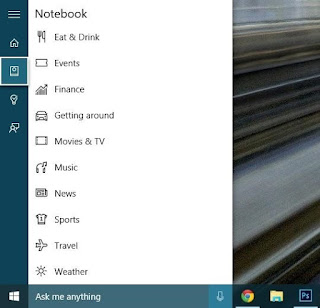




















0 komentar:
Posting Komentar